 Abbiamo già avuto occasione di dover dividere e dover unire file PART, 001 e RAR; abbiamo anche visto vari metodi per farlo, alcuni più semplici, altri più complicati. Abbiamo già spiegato l’utilità di queste procedure, sia per le nostre copie di backup sia per la condivisione in internet di programmi, video e musica. Quindi non mi dilungherò, non ulteriormente, sull’utilità di poter caricare su alcuni siti di condivisione file di grandi dimensioni, spezzettati in tante parti, e di poter parimenti scaricarli agevolmente. Mi soffermerò, invece, un attimo su un buon programma per unire file .001, .002, e così via: file joiner.
Abbiamo già avuto occasione di dover dividere e dover unire file PART, 001 e RAR; abbiamo anche visto vari metodi per farlo, alcuni più semplici, altri più complicati. Abbiamo già spiegato l’utilità di queste procedure, sia per le nostre copie di backup sia per la condivisione in internet di programmi, video e musica. Quindi non mi dilungherò, non ulteriormente, sull’utilità di poter caricare su alcuni siti di condivisione file di grandi dimensioni, spezzettati in tante parti, e di poter parimenti scaricarli agevolmente. Mi soffermerò, invece, un attimo su un buon programma per unire file .001, .002, e così via: file joiner.
Come unire file .00x
Scarica il programma
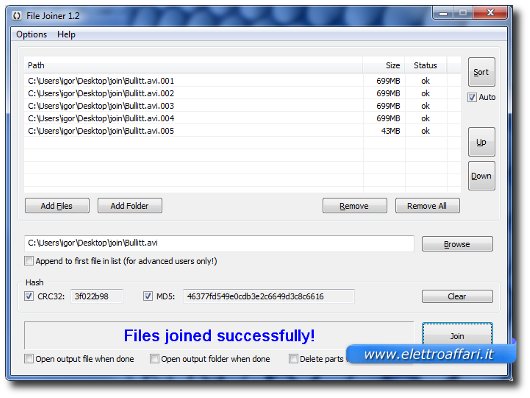
Partiamo con le belle notizie, giusto per tirarci su di morale. Innanzitutto File Joiner è un programma portatile, nel senso che gira e funziona senza la necessità di essere installato su un computer: possiamo copiare l’eseguibile su una chiavetta USB e funzionerà su ogni computer. Ogni computer? Oddio, forse ho un po’ esagerato: poiché l’eseguibile è per Windows, funzionerà su ogni computer con installato tale sistema operativo. È tutto? In realtà, no. Perché importa anche l’architettura del pc, se è a 64 o a 32 bit: io consiglio, se vogliamo usarlo con una penna USB, di scaricare la versione a 32 bit. O, almeno, per quello che ho potuto constatare tale versione da meno problemi di compatibilità rispetto quella a 64 bit.
Risolta la questione del computer da utilizzare, vediamo un po’ in dettaglio come funziona e come possiamo fare. Che possiamo unire file .001, .002, .00x lo sappiamo già: basta leggere il titolo dell’articolo. Ma come fare? In tre modi, tutti ugualmente semplici e oramai di uso comune. Il primo prevede il cliccare su Add Files e selezionare i file da aggiungere, tutti i files da aggiungere. Ma quello che più mi è piaciuto è il secondo metodo: clicchiamo Add Folder e scegliamo la cartella dove sono contenuti i pezzi di file da unire. Fatto questo non dobbiamo preoccuparci né dell’ordine né del nome del file finale: ci penserà il software, da solo, a capire come si dovrà chiamare; e a contare da 1 fino all’ultimo pezzo necessario. Così, ad esempio, se scegliamo la cartella TempVideo che contiene i file Video.avi.001, Video.avi.002, Video.avi.003 il programma creerà il file Video.avi in maniera automatica. Vale lo stesso se dentro la cartella ci sono pezzi di file diversi: il programma capirà automaticamente come unirli e come chiamarli. Bello, vero?
Il terzo metodo, quello che manca all’appello, è il classico drag’n’drop: selezioniamo la cartella (o i file) e li spostiamo nella schermata del programma. Ovviamente, sia con questa tecnica che con le due precedenti, per fare partire l’operazione di unione bisogna dare il via. Come? Premendo il pulsante Join. Per decidere, invece, la cartella in cui verrà salvato il nostro file unificato basterà sfruttare il tasto Browse. Infine, possiamo impostare il programma perché elimini, automaticamente, i vari file 001, 002, 00x una volta che il nuovo file unito sarà stato creato: ci eviterà di intasare il nostro computer con file inutili.
E con questo ho concluso, se mi permettete di tralasciare la descrizione della progress bar sulla taskbar e di specificare che il software è rapido e preciso. È, senza dubbio, un buon programma per unire files, però presenta dei problemi, talvolta, con Windows XP; invece con Windows 7 mi pare sia tutto funzionante e senza controindicazioni.

1 commento